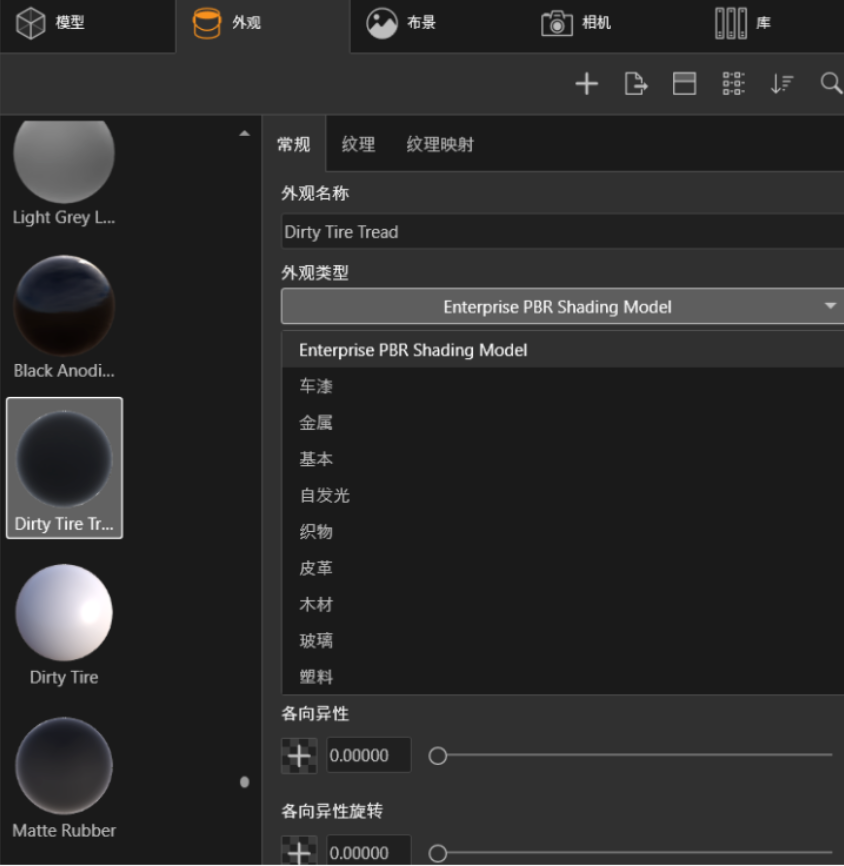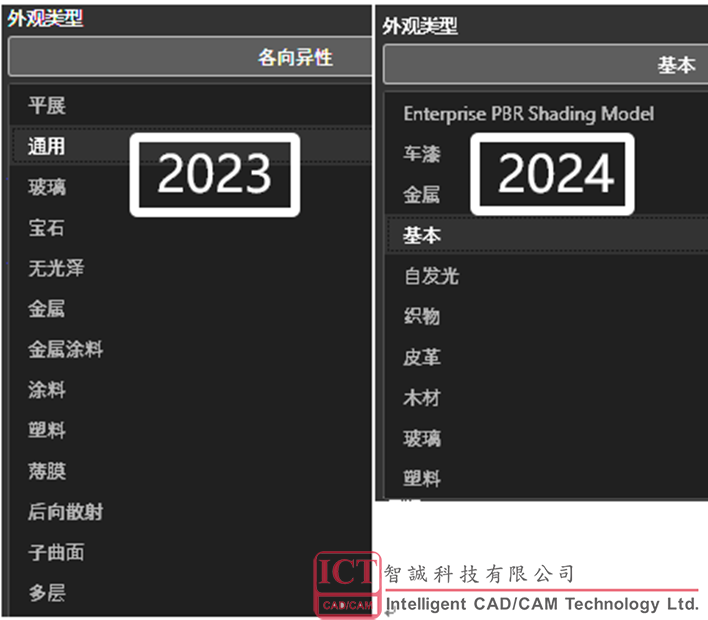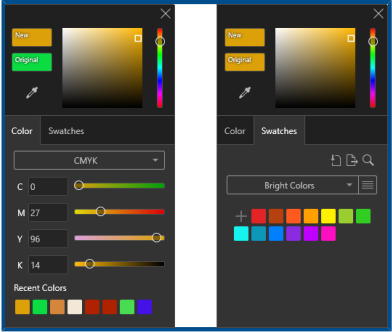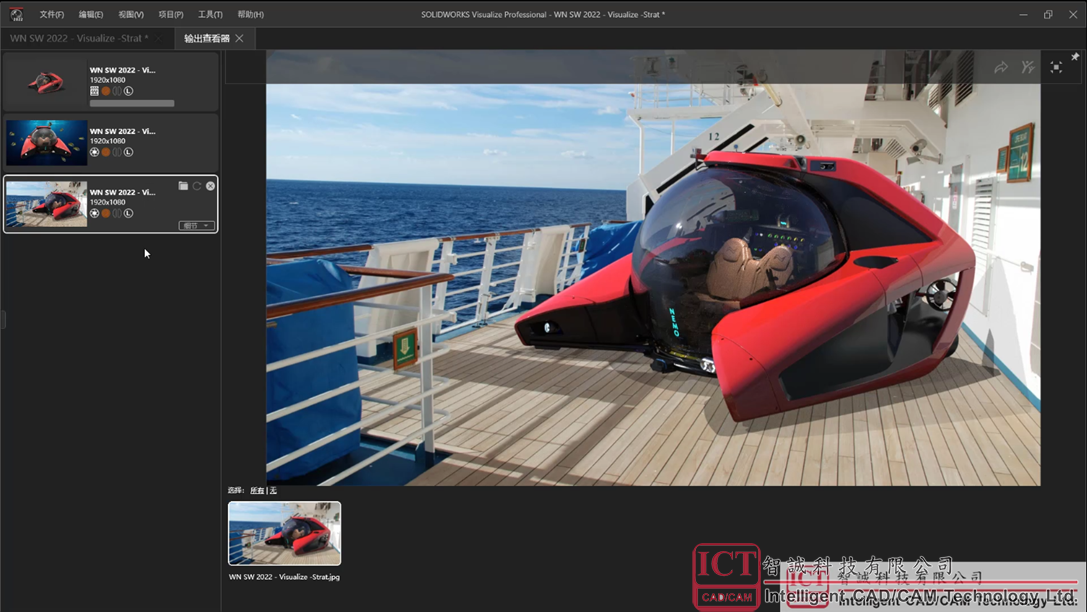SOLIDWORKS Visualize 2022新功能揭秘—匹配相机
日期:2024-07-04 发布者: 小编 浏览次数:次
在产品初步方案及详细方案设计阶段,企业可以直接利用 CAD 数据,使用SOLIDWORKS Visualize 快速、低成本、方便地创建专业的、可视化的、照片级
在产品初步方案及详细方案设计阶段,企业可以直接利用 CAD 数据,使用SOLIDWORKS Visualize 快速、低成本、方便地创建专业的、可视化的、照片级质量的产品渲染效果,而无需使用昂贵的实际产品的物理样机,并且创作出来的数字化的渲染作品可以在任何时间,为任何人员所使用。今天与大家分享的是SOLIDWORKS Visualize 2022 新增功能之匹配相机。
功能一:匹配相机
新的“匹配相机”功能,可以帮助您为真实世界的照片找到完美的相机参数,把相机透视图与背板完美匹配。使用地平线和船舶背景图的两点透视,计算相机焦距并将其应用于 3D 几何,通过无缝集成 2D 图像和 3D 模型,这在项目中构建了额外的照片真实感。

操作方法:在SOLIDWORKS Visualize 2022中,打开带有背板的项目。

1. 单击工具 > 匹配相机。
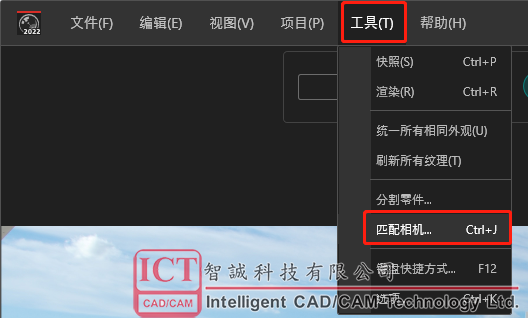
2. 在匹配相机对话框中,指定选项。

3. 在 3D 视窗中,将线和点与背板的消失线对齐。

匹配相机线说明:
| 线/点类型 | 描述 |
| 红色实线和实心点 | X 方向的消失线(水平)。 拖动线或其点以匹配背板图像。 |
| 红色虚线和空心点 | 将消失线沿 X 方向延伸到其端点以外。 空心红点是水平线上的消失点(可能位于 3D 视窗之外)。 |
| 蓝色实线和实心点 | 沿 Z 方向(水平)的消失线。拖动线或其点以匹配背板图像。 |
| 蓝色虚线和空心点 | 将消失线沿 Z 方向延伸到其端点以外。 空心蓝点是水平线上的消失点(可能位于 3D 视窗之外)。 |
| 绿色实线和实心点 | Y 方向的消失线(垂直)。 拖动线或其点以匹配背板图像。 这是可选的,仅当您将消失点指定为三时才会显示。 垂直消失线不会导致水平线上出现消失点。 |
| 黄色虚线 | 连接两个(水平)消失点的水平线。 将水平线与背板图像中的实际水平线匹配。 它将验证结果。 |
5. 点击确定,完成操作,输出结果
通过以上方法,利用匹配相机工具,可将模型跟背板贴图更加贴合,帮助您为真实世界的照片找到完美的相机参数。
获取正版软件免费试用资格,有任何疑问拨咨询热线:400-886-6353或 联系在线客服
未解决你的问题?请到「问答社区」反馈你遇到的问题,专业工程师为您解答!
- 相关内容
- 推荐产品
Tag:
Visualize新功能
 SOLIDWORKS多功能插件ICTbox
SOLIDWORKS多功能插件ICTbox